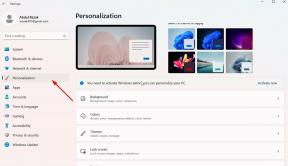Klávesnice Logitech G213 již nefungují, jak to opravit?
Různé / / April 23, 2022
Logitech je jedním z největších výrobců počítačového hardwarového příslušenství, včetně klávesnice, myši, reproduktorů a zařízení pro chytrou domácnost. Navíc je to švýcarská společnost známá svou kvalitou a inovativním produktem za nízkou cenu. Logitech G213 je oblíbená herní klávesnice RGB s ovládáním médií a uživatelé se potýkají s problémy, protože klávesy její klávesnice již nefungují.
Klávesnice Logitech G213 Keyboard je založena na funkci Mech-Dome, která poskytuje hezkou a plynulou zpětnou vazbu při ukládání kláves. Navíc je čtyřikrát rychlejší než jakákoli jiná standardní klávesnice. Má také užitečnou loketní opěrku pro dlouhodobé používání a je voděodolná až do 60 ml. Mnoho uživatelů Logitech G213 však čelí problému, kdy některé klávesy na jejich klávesnici nefungují. Máme několik metod odstraňování problémů, jak problém vyřešit.

Obsah stránky
-
Klávesnice Logitech G213 již nefungují, jak to opravit?
- Zkontrolujte poškození hardwaru
- Použijte jiný port USB
- Zkontrolujte aktualizaci ovladače
- Přeinstalujte ovladač
- Nastavte přístup zařízení s lidským rozhraním na automatický
- Spusťte Poradce při potížích s klávesnicí
- Závěr
Klávesnice Logitech G213 již nefungují, jak to opravit?
Není příjemné, když přestanou fungovat potřebná zařízení, jako je klávesnice, reproduktor, myš atd. Někdy kvůli technickým nebo hardwarovým problémům stroje přestanou reagovat. Například Logitech G213 je víceúčelová klávesnice široce používaná pro hraní her a ovládání médií.
Zkontrolujte poškození hardwaru
Herní klávesnice mají dobrou životnost, ale pokud je používáte agresivně, mohou se poškodit. Zejména s jejich spojovacími dráty, pokud je často taháte nebo taháte. Předpokládejme, že klávesy nereagují, pak je těžké hrát jakoukoli hru ve vašem systému. Než přejdete k technickým metodám, zkontrolujte, zda vaše klávesnice nemá nějaké poškození hardwaru.
Někdy náhodně spadne ze stolu nebo stolu a vnitřní část Logitech G213 přestane fungovat. Poté můžete zařízení připojit kabelem USB nebo přepnout na jiný port a systém a zkontrolovat, zda není problém s vaší klávesnicí nebo systémem.
Použijte jiný port USB
Pokud jsou porty USB vašeho počítače poškozené, špinavé nebo rezavé, může to způsobit problémy se správnou funkcí periferií. Zkontrolujte prosím port USB a řádně jej očistěte hedvábným papírem. Klávesnici můžete také připojit k jinému portu USB a zkontrolovat, zda to pomůže.
Povolit klávesy klávesnice
klávesnice je dodávána se speciálními funkčními klávesami, které mohou povolit nebo zakázat stisk kláves. To je zvláště užitečné, když děláte něco důležitého a najednou přijde vaše batole nebo otravní sourozenci.
Možná jste tuto funkci omylem zapnuli, a to je důvod, proč nyní neregistruje žádné klíče. Klávesnici můžete povolit nebo zakázat stisknutím klávesy Fn + F11.
Zkontrolujte aktualizaci ovladače
Zastaralý ovladač je jedním z běžných důvodů, proč klávesy Logitech G213 Keyboard nefungují. Aktualizace libovolného ovladače je bohužel jen několikaminutový úkol.
Reklamy
- Klepněte pravým tlačítkem myši na Nabídka Start a poté vyberte Správce zařízení z místní nabídky nebo můžete vyhledat Správce zařízení ve vyhledávacím poli nabídky Start.
- Nyní přejděte a klikněte na Klávesnice ovladač rozbalte a poté klepněte pravým tlačítkem myši na ovladač klávesnice Logitech.

- Poté si vyberte Aktualizujte software ovladače a postupujte podle pokynů na obrazovce. Nakonec si můžete ručně stáhnout nejnovější ovladač Logitech G213 z oficiálních stránek výrobce.
Přeinstalujte ovladač
Další metodou je přeinstalace ovladače klávesnice ve vašem systému. Někdy může být soubor ovladače poškozen nebo chybí a přeinstalace je nejlepší způsob, jak problém odstranit. Navíc před přeinstalací ovladače musíme odinstalovat předchozí verzi ovladače klávesnice a znovu ji nainstalovat.
- Klepněte pravým tlačítkem myši na Nabídka Start a poté vyberte Správce zařízení z vyskakovací nabídky nebo můžete hledat Správce zařízení v Nabídka Start vyhledávací pole.
- Nyní přejděte a klikněte na Klávesnice ovladač rozbalte a poté klikněte pravým tlačítkem na Ovladač klávesnice logitech.

- Dále vyberte Odinstalovat ovladač z vyskakovací nabídky a poté odpojte klávesnici Logitech G213 Keyboard od systému. Poté klikněte na OK pro potvrzení odinstalace.
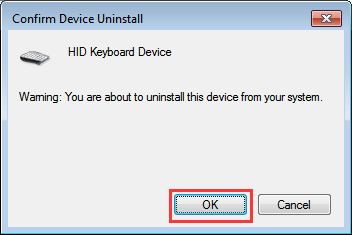
- Poté restartujte systém, znovu zapojte klávesnici a počkejte, až se automaticky nainstaluje nejnovější verze ovladače. Nyní otevřete poznámkový blok a zkontrolujte, zda klávesy fungují nebo ne.
Nastavte přístup zařízení s lidským rozhraním na automatický
Zkontrolujte, zda je HID (Human Interface Device) zapnuto automaticky. Někdy je však v deaktivovaném stavu, a proto klávesová zkratka nefunguje správně.
- OTEVŘENO Běh z Nabídka Start nebo stiskněte tlačítko Okno +R klíč a poté zadejte services.msc a stisknutím klávesy Enter otevřete kartu Služby systému.
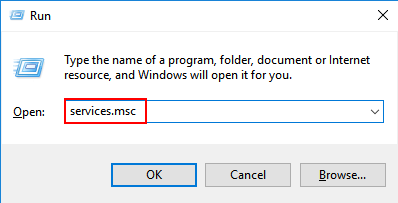
- Nyní přejděte a dvakrát klikněte na Zařízení pro lidské rozhraní otevřete kartu Vlastnosti HID.
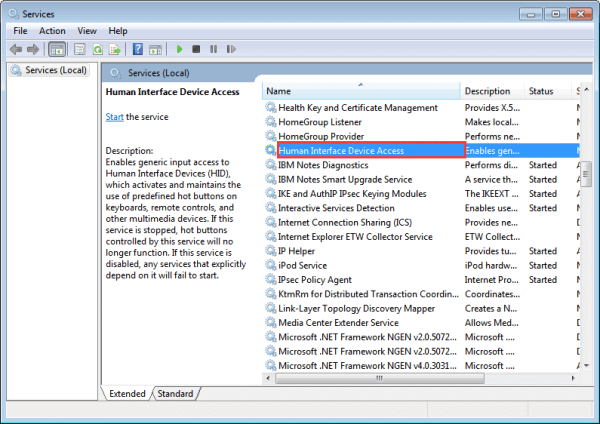
- Poté přejděte na Všeobecné nastavte typ spouštění na Automatickýa klikněte na Aplikovat a OK pro potvrzení změn.
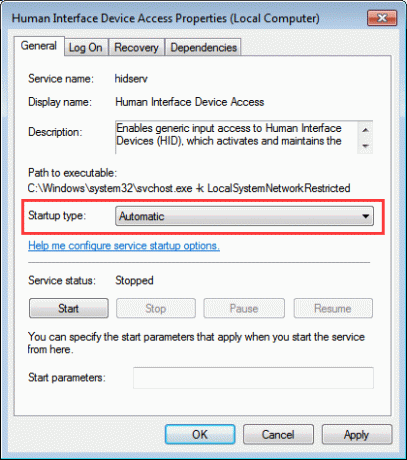
- Nyní restartujte zařízení, aby se změny projevily, a zkontrolujte, zda klávesnice funguje.
Spusťte Poradce při potížích s klávesnicí
Poslední možností je ve vašem systému spustit Poradce při potížích s klávesnicí. Je to vestavěná funkce dostupná ve Windows 7 a vyšších. Automaticky zjistí problém a řešení, jak je opravit.
Reklamy
- Vyhledávání Odstraňování problémů s nastavením v Nabídka Start vyhledávací pole.
- Nyní klikněte na Další nástroj pro odstraňování problémů a vyberte Klávesnice z dostupného seznamu.
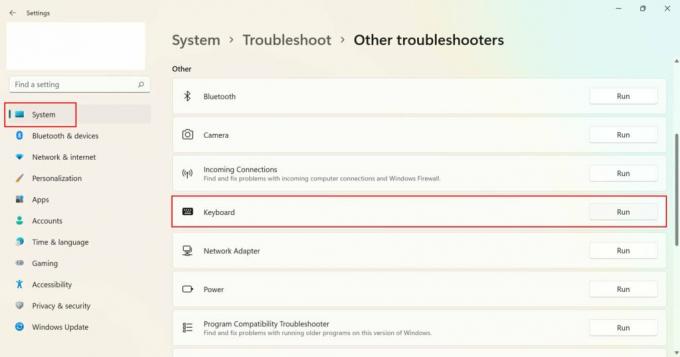
- Poté klikněte na Běh spusťte odstraňování problémů s klávesnicí a počkejte na dokončení procesu.
- Automaticky zjistí problém a poskytne vám řešení na obrazovce.
- Poté postupujte podle pokynů na obrazovce a opravte problém související s klávesnicí.
Závěr
Zde je několik nejlepších možných řešení, jak opravit klávesy Logitech G213 Keyboard, které již nefungují. Někdy se klávesnice zašpiní a problém se objeví kvůli prachu. Očistěte bavlněným hadříkem a poté zkontrolujte, a pokud problém přetrvává, doporučujeme vám kontaktovat zákaznickou podporu Logitech s žádostí o další pomoc. Komentář níže, pokud se vám blog líbí nebo máte nějaké jiné problémy s příslušenstvím Logitech. Brzy poskytneme opravu problému.